V kalendářích můžeme sledovat nadcházející události a schůzky. Pokud odvoláte přidávání položky do svého kalendáře, ale nepamatujete si, co jste si přidávali a pro jaké datum nebudete dělat. K vyhledání této položky můžete v Outlook na webu vyhledávat kalendáře.
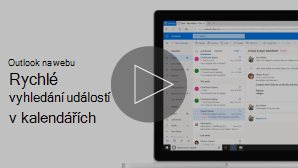
Poznámka: Pokud pokyny neodpovídají tomu, co vidíte, je možné, že používáte starší verzi aplikace Outlook na webu. Přečtěte si pokyny pro klasickou verzi Outlooku na webu.
Hledání položky v kalendáři
Při prohlížení kalendáře nebo kalendářů můžete položku hledat pomocí klíčového slova nebo fráze.
-
V dolní části stránky vyberte kalendář

-
Do pole Hledat napište slovo nebo frázi. Můžete například zadat slovo „dovolená“ nebo frázi „schůzka oddělení“.
-
Stiskněte Enter nebo vyberte ikonu lupy, aby se provedlo hledání.
Outlook na webu prohledá všechny kalendáře, které jste aktuálně vybrali. Pomocí filtrů v poli Hledat můžete upravit časový interval nebo kalendáře, které chcete prohledat.
Výsledky hledání se zobrazí jako seznam. Výběrem události v seznamu ji zobrazíte v podokně čtení.
Poznámka: Pokud chcete vyhledávací pole vymazat a vrátit se k standardnímu zobrazení kalendáře, vyberte vedle vyhledávacího pole šipku zpět nebo klikněte na libovolné místo v levé navigační nabídce.
Další informace o hledání v kalendáři
Při hledání v kalendáři se ve formuláři s podrobnostmi o událostech prohledávají tato pole:
-
Předmět
-
Místo konání
-
Text (místo, kam zadáváte poznámky)
-
Přílohy
-
Organizátor (který odeslal pozvánku na schůzku)
-
Účastníci (lidé pozvaní na schůzku)
Instrukce pro klasickou verzi Outlook na webu
Hledání položky v kalendáři
Když si prohlížíte kalendář, můžete položku hledat podle slova, jména osoby nebo fráze. Hledané termíny se budou hledat všude v tomto kalendáři. Pokud máte otevřených více kalendářů, hledání se zaměří na ten, který máte právě vybraný.
-
Přihlaste se k Outlooku na webua přejděte na Kalendář.
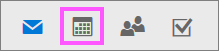
-
Do pole Hledat v kalendáři napište slovo, jméno nebo frázi. Můžete například zadat slovo „dovolená“, jméno spolupracovníka nebo frázi „schůzka oddělení“.
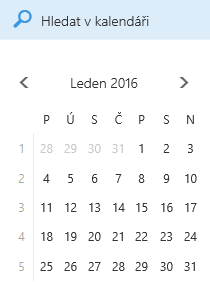
-
Stiskněte Enter nebo zvolte Hledat v kalendáři

Výsledky hledání se zobrazí jako seznam. Výběrem události v seznamu ji zobrazíte v podokně čtení.
Poznámka: Pokud chcete vyhledávací pole vymazat a vrátit se ke standardnímu zobrazení kalendáře, zvolte 
Další informace o hledání v kalendáři
-
Při hledání v kalendáři se ve formuláři s podrobnostmi o událostech prohledávají tato pole:
-
Předmět
-
Místo konání
-
Text (místo, kam zadáváte poznámky)
-
Organizátor (který odeslal pozvánku na schůzku)
-
Účastníci (lidé pozvaní na schůzku)
-
Kategorie
-
-
Jakmile začnete do pole Hledat v kalendáři psát, zobrazí se seznam lidí, se kterými jste si už psali a jejichž jména odpovídají zadanému znaku. Můžete otevřít a zobrazit kalendář kohokoli ze seznamu, kdo je součástí vaší organizace.
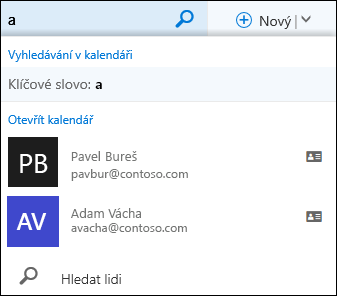
Velikost rozevíracího seznamu se zvětšuje nebo zmenšuje na základě znaků zadaných do vyhledávacího pole. Pokud zadané znaky neodpovídají žádné osobě, seznam zmizí a výsledky se zobrazí ve standardním zobrazení seznamu.










